우리는 말할 수 있습니다 Google 드라이브 클라우드에서 콘텐츠를 호스팅하기 위한 가장 일반적인 옵션 중 하나입니다. 꽤 수용 가능한 여유 공간을 제공하지만 더 많은 파일을 저장할 유료 계획도 있습니다. 그러나 때때로 문제가 있을 수 있습니다. 우리는 다음과 같은 상황에 처할 수 있습니다. 그것은 연결하지 않습니다 그리고 우리는 들어갈 수 없습니다. 이런 일이 발생하면 우리는 무엇을 할 수 있습니까? 정상적인 것은 정시 실패로 인한 것이며 간단한 방법으로 해결할 수 있습니다.
드라이브 연결 시 문제를 방지하는 단계
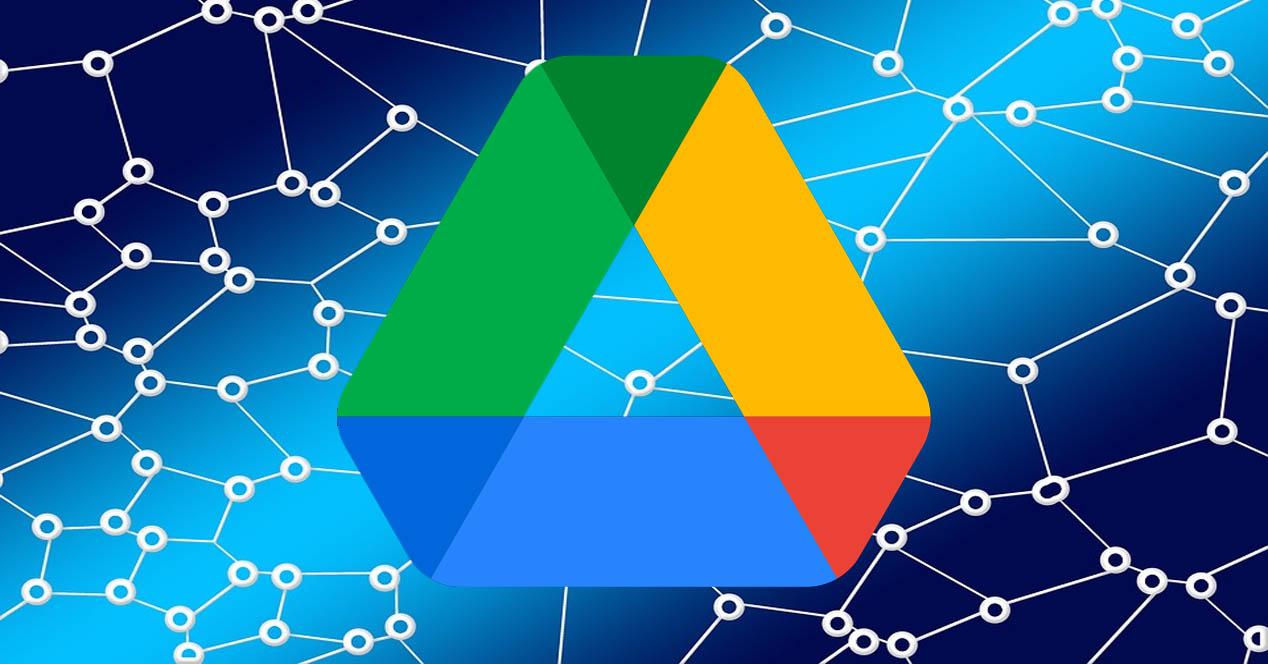
연결에 특정 문제가 있거나 충돌로 인해 계정이 작동하지 않거나 브라우저에 오류가있을 수 있습니다. 따라서 해결할 수 있도록 설명할 단계를 수행할 수 있습니다. Google 드라이브 오류 잘 연결되지 않을 때.
연결 확인
가장 먼저 할 일은 자신이 실제로 가지고 있는지 확인하는 것입니다. 인터넷 연결 그리고 그것은 잘 작동합니다. Wi-Fi로 연결되어 있는데 커버리지가 잘 안 닿아 구글 드라이브와 같은 플랫폼에 로그인할 때 실패하는 일이 발생할 수 있습니다. 신호가 약하면 문제가 있을 수 있습니다.
따라서 연결이 양호한지 확인하고 어떤 식으로든 개선할 수 있는지 확인하십시오. 예를 들어 Wi-Fi 대신 케이블로 연결하거나 무선 중계기 등을 사용합니다. 목표는 가능한 최상의 연결을 수신하고 Google 드라이브 계정에 로그인하는 데 문제가 없도록 하는 것입니다.

계정 연결 해제
시도해 볼 수도 있습니다. 사용자 연결 끊기 Google 드라이브에서. 연결되지 않거나 저장한 파일에 액세스할 수 없는 경우 시작한 사용자 계정에 특정 오류가 있을 수 있습니다. 로그아웃한 다음 다시 로그인하여 문제가 해결되는지 확인할 수 있습니다.
기본적으로 이것이 하는 일은 프로세스를 다시 시작하는 것입니다. 계정이 잡히면 올바르게 입력할 수 없습니다. 세션을 닫고 다시 들어가면 모든 것이 다시 시작되고 때로는 존재할 수있는 충돌이 해결됩니다.
시크릿 창 사용
취할 수 있는 또 다른 단계는 다음에서 브라우저를 시작하는 것입니다. 시크릿 모드 . 쿠키나 브라우징 데이터에 문제가 있어 정상적으로 작동하지 않을 수 있습니다. 모든 검색 데이터 지우기를 누르고 작동하는지 확인할 수도 있지만 가장 빠른 방법은 시크릿 창을 시작하는 것입니다.
Google과 같은 기본 브라우저에서 이 작업을 수행할 수 있습니다. 크롬 또는 Mozilla 파이어 폭스. 해당 시크릿 창을 열고 Google 드라이브를 다시 시작한 다음 정상적으로 연결되는지 확인하기만 하면 됩니다.
다른 브라우저 사용해보기
위의 모든 사항이 긍정적인 영향을 미치지 않았다면 이상적으로는 다른 브라우저 . 많은 옵션을 사용할 수 있습니다. 물론 신뢰할 수 있고 잘 작동하는지 확인하십시오. 드라이브가 연결되지 않는 원인일 수도 있지만 보안을 위협할 수도 있습니다.
Chrome, Mozilla Firefox와 같은 브라우저, Edge 또는 Safari가 가장 많이 사용됩니다. 이러한 유형의 문제가 발생하여 테스트할 수 있는 경우에 대비하여 항상 최소 몇 개를 설치하는 것이 좋습니다.
요컨대 Google 드라이브가 연결되지 않는 경우 표시된 단계를 따를 수 있습니다. 목표는 정상적인 연결을 보장하여 파일을 다운로드하고 클라우드에 콘텐츠를 업로드하는 등의 작업을 수행할 수 있도록 하는 것입니다. Google 드라이브를 FTP 서버로 사용할 수도 있습니다.